Huomautus: Microsoft haluaa tarjota sinulle ajantasaisinta ohjesisältöä mahdollisimman nopeasti omalla kielelläsi. Tämä sivu on käännetty automaation avulla, ja siinä saattaa olla kielioppivirheitä tai epätarkkuuksia. Tarkoitus on, että sisällöstä on sinulle hyötyä. Kertoisitko sivun alareunassa olevan toiminnon avulla, oliko tiedoista hyötyä? Tästä pääset helposti artikkelin englanninkieliseen versioon.
Microsoft Office SharePoint Server 2007, jossa voit helposti luoda ja julkaista verkkosivuja suoraan selaimessa. Lisäksi voit luoda verkkosivuja suoraan Microsoft Office InfoPath 2007 lomakkeet, joka on helppo Julkaise ja jaa sisältöä muiden kanssa työryhmän, yrityksen tai kuka tahansa verkossa.
Artikkelin sisältö
InfoPath-lomakkeiden muuntaminen Web-sivujen edut
Useilla Office InfoPath 2007 lomakkeiden muuntaminen Web-sivujen sivuston etuja:
-
Tutut luontiympäristössä Office InfoPath 2007 on tuttu ja perehtynyt ympäristössä, johon tekijä lomakkeita. Lue HTML tai verkkosivun luontityökalut käyttäminen Office SharePoint Server 2007ei ole.
-
Nopeampi luominen Voit poistaa tärkeitä Office InfoPath 2007 lomakkeita suoraan Web-sivujen eikä sinun tarvitse erityisesti ne eri Web-sivujen Käytä Web-muodossa.
-
Yhden Orpotermit sisältö Voit käyttää vain yhden lomakkeen useille käyttäjille sijaan ryhmälle versio Office InfoPath 2007 ja toisen version yrityksen HTML-muodossa. Tässä kohdassa toisiinsa.
-
Jaetun lomakkeen tulokset muiden kanssa Kun muunnat Office InfoPath 2007 -lomakkeen lisääminen verkkosivulle, lomakkeista tulokset voit tarkastella helposti muut kuka ei ehkä Office InfoPath 2007 asennettu tai käyttävien rajoitettu verkkoyhteyden, joka ei tue avaaminen tai lataaminen lomakkeita suoraan selaimessa.
-
Kiinteä tiedostomuoto kiinnitetty tietojen tallentaminen Kun muunnat Office InfoPath 2007 -lomakkeen lisääminen verkkosivulle, voit luoda lomakkeen tiedot, jotka on kiinteä, joten ei enää voi muokata lomakkeen. Tämä voi olla erinomaisesti arkistointi yritystietoja.
-
Lomakkeen tietojen paremmin näyttäminen Jos sinulla on aiemmin luotuihin lomakkeisiin, joka näyttää suurten tietomäärien Office InfoPath 2007useilla sivuilla, näitä tietoja voi paremmin sopiviksi näyttää Web-sivulla.
InfoPath-lomakkeiden muuntaminen Web-sivujen seikkoja
Ota huomioon seuraavat, kun Office InfoPath 2007 lomakkeiden muuntaminen Web-sivujen:
-
Asiakirjan muuntaminen-toiminto tukee vain lomakkeita, jotka on luotu Office InfoPath 2007. InfoPathin aiemmissa versioissa luotujen lomakkeiden aiemmin voit joutua päivittämään Office InfoPath 2007 muotoon, jotta voit hyödyntää uusimmat ominaisuudet. Etsi lisätietoja päivittämisestä Office InfoPath 2007 lomakkeisiin ja lomakemalleihin Katso myös -osassa linkki.
-
Web-sivu, joka on luotu lomakkeesta on vain luku-versio lomakkeen sisältö. Voit muokata luoda lomakkeen Web-sivun (katso päivittäminen InfoPath-lomake ja Web-sivunuudempi osio), mutta tämä ei tule sekoittaa verkkopohjaisia lomakkeen toisistaan InfoPath Forms Services, jossa uusi lomakkeen tiedot on esitetty Web-sivulla.
-
Ohjausobjektit, joita käytetään (esimerkiksi tiedostosijainti selaamalla tai kalenteri-ikkunan avaaminen)-lomakkeen täyttäminen eivät ehkä näy oikein Web-sivulla. Tämä johtuu siitä näitä ohjausobjekteja voi käyttää Office InfoPath 2007 sisällön lähettämistä varten ja aiemmin ilmoitetulla muunnettu Web-sivu on vain lomakkeen vain luku-versio. Lisätietoja sivuston omistajalta.
-
Dynaaminen sisältö, tai vedetään lomakkeeseen suorituksen aikana sisältö ei näy muunnettu Web-sivulla. Vain staattiseksi sisällöksi tai sisällön vaihtoehtoihin lomakkeen luotaessa sisältyy. Tällöin, esimerkiksi Jos täytät lomakkeen luominen laajentaa tai kutistaa sisällön valinnat sen mukaan, että tietoja ei sisällytetä muunnettu Web-sivua.
-
Lomakkeiden muotoilut saattavat säily, kun lomakkeen muunnetaan verkkosivulle. Tämä sisältää lomakkeen reunat, kirjasinta ja solujen asettelua. Paljon tämä määräytyy sivuston omistaja ja käytössä lomakemallin valitsema muuntamisen asetukset. Lisätietoja sivuston omistajalta.
Näet, miten lomakkeen näkyisivät ennen ja Seuraavissa kuvissa muuntamisen jälkeen. Punainen viiva korostaa lomakkeen sisällön.
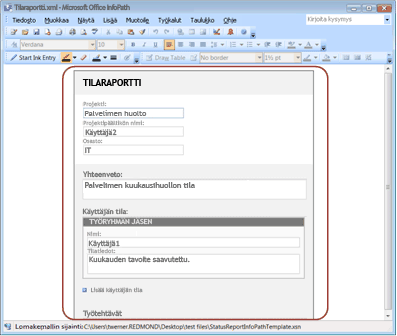 Alkuperäinen lomake Office InfoPath 2007: ssä
Alkuperäinen lomake Office InfoPath 2007: ssä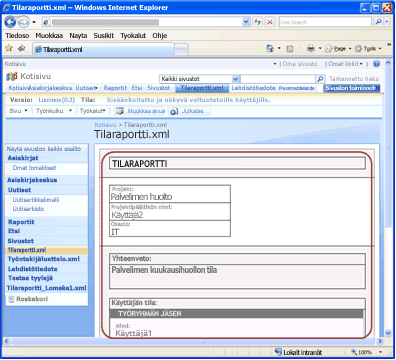 Muunnettu Web-sivu niin kuin se näkyy selaimessa muuntamisen jälkeen
Muunnettu Web-sivu niin kuin se näkyy selaimessa muuntamisen jälkeen
InfoPath-lomakkeen lataaminen lomakekirjastoon
Jos haluat muuntaa Office InfoPath 2007 lomakkeen verkkosivulle, lomakkeen on ensin sijaittava lomakkeen kirjastosta (tai tiedostokirjasto) Office SharePoint Server 2007. Voit lisätä lomakkeeseen lomakekirjastoon, Selaa haluamaasi lisääminen lomakkeeseen ja valitse sitten valikossa ladata kirjastoon. Lisätietoja on artikkelissa Lisää vähintään yksi tiedosto kirjastoon.
Huomautus: Lisäksi lataamista lomakkeen, sivuston omistaja on ladattava lomakemalli (.xsn-tiedoston) ja määritä se lomakkeen muuntamisen (Katso lisätietoja artikkelista asiakirjan sivun muuntimien määrittäminen). Lomakemallin sijaitsee ylimmän tason sivustokirjaston ja se eroaa lomakemallin, joka on yhdistetty, ja lomakekirjastoon ja yhteydessä kyseisen kirjaston luodaan uusi lomakkeiden perustuvat.
InfoPath-lomakkeen muuntaminen WWW-sivuksi
-
Avaa lomake, joka sisältää Office InfoPath 2007 , jonka haluat muuntaa Web-sivulle.
-
Valitse lomake, jonka haluat muuntaa, napsauta nuolta, joka tulee näkyviin, ja valitse sitten Muunnaasiakirja nimi.
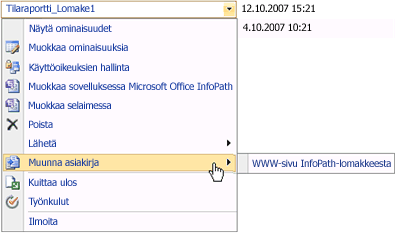
Huomautus: Jos et näe tätä vaihtoehtoa, muunnostoimintoa voidaan poistaa käytöstä, lomakemallin ei ehkä ole määritetty tai saattaa olla ongelmia lomakkeeseen. Pyydä apua sivuston omistaja.
-
Valitse Web-sivulle InfoPath-lomakkeen.
Huomautus: Voit myös nähdä vaihtoehdon XML-Tiedostosta Web-sivulle. Tämä asetus tulee näkyviin, koska Office InfoPath 2007 lomakkeiden kirjoitetaan XML. Ellei opasta sivuston omistaja, älä käytä asetusta Office InfoPath 2007 lomakkeiden koska ne edellyttävät erilaisia muuntamisen asetukset erillinen XML-tiedostoista.
Luo sivu asiakirjasta -sivu avautuu. Sen mukaan, kuinka sivuston on määritetty saatat nähdä kaikki vaihtoehdot tai osaa asetukset seuraavalla tavalla.

-
Sijainti -kohdassa Selaaja valitse sitten sivuston, jossa sivun on luotava.
Valitsemassasi sivustossa on oltava käytössä julkaiseminen. Jos saat viestin julkaiseminen ei ole käytössä sivustossasi, ota yhteyttä sivuston omistaja.
Huomautus: Jos sen sijaan, että sijainti ja sivun otsikko ja kuvaus -osien näet kanssa voi päivittää olemassa olevan sivun Olemassa olevan sivun , tämä tarkoittaa lomakkeen on jo muunnettu. Tietoja päivitetään olemassa olevat verkkosivut on kohdassa myöhemmin päivittää InfoPath-lomake ja Web-sivua. Voit ohittaa olemassa olevan sivun ja luoda uuden, poistamalla valintaruudun valinnan päivittää olemassa olevan sivun ja siirry seuraaviin vaiheisiin.
-
Kirjoita sivun otsikko ja kuvaus -osassa, jota olet luomassa Web-sivun otsikko, kuvaus ja URL-osoite (tiedostonimi).
URL-nimi on oltava yksilöllinen ja voi olla erikoismerkkejä (# %, ja jne.). Jos käytät välilyöntejä, ne poistetaan automaattisesti, kun sivu on luotu.
Huomautus: Otsikko näkyy uuden verkkosivun-WWW-selaimen otsikkorivillä (HTML otsikko-tunniste) ja lomakekirjastoon kohteen ominaisuuksien yläpuolella. Kuvaus näkyy vain kohteen ominaisuuksien lomakekirjaston. URL-osoite näkyy WWW-selaimen osoiterivillä (.aspx-tunnisteen perään).
-
Käsitellään -osassa voi olla luomiseen heti sivun tai taustan sivun luominen.
Tee jokin seuraavista:
-
Aloita muuntaminen heti valitsemalla Luo tämä sivu nyt ja siirry sivulle, kun se on luotu. On otettava pitkään käynnissä olevien toimintojen (LRO)-sivulle, kunnes muuntaminen on valmis. Tämä toimenpide on yleensä kestää hetken-kohdassa, mutta se saattaa kestää kauemmin muuntaminen jonossa ja muunto-asetusten mukaan.
-
Aloita muuntaminen taustalla, valitsemalla Luo tämä sivu puolestani taustalla, ja siirry takaisin tiedostokirjastoon. Palaa lomakekirjastoon lomakkeen sijainti.
-
-
Jos sinulla on luotu sivun lähettäminen muille, valitse Lähetä sähköpostiviesti seuraaville käyttäjille, kun sivu on luotu -valintaruutu ja kirjoita nimet käyttäjät, joille haluat ilmoittaa käyttäjät -ruutuun.
-
Valitse Muunna lomakkeen luominen .
Juuri luomasi Web-sivun asetukset
Jos haluat luoda Web-sivun heti, uudelle sivulle on otettava, kun muunnos on tehty. Sivun yläreunassa työkaluriviltä näet useita asetuksia, kuten kuvassa.

Tässä kohdassa voit tehdä jonkin seuraavista:
-
Kuittaa sisään tai julkaise sivu, jotta muut voivat käyttää sivuston sivujen kirjastosta. Lisätietoja on artikkelissa julkaisusivuston sivujen käsitteleminen.
-
Työnkulun aloittaminen. Lisätietoja on artikkelissa hyväksymistyönkulun käyttäminen.
-
Muokkaa sivua, lomakkeen tai molempia. Lisätietoja on seuraavassa osassa Päivitä InfoPath-lomake ja Web-sivua.
Voit nähdä myös lisää vaihtoehtoja sen mukaan, kuinka sivuston on määritetty omistaja.
Päivitä InfoPath-lomake ja Web-sivu
Kun Office InfoPath 2007 -lomakkeen muuntaminen WWW-sivun lopputulos Office SharePoint Server 2007kaksi tiedostoa: lomakkeen ja Web-sivua. Kunkin tiedostolla on oma URL-osoite, versiotiedot, historia, työnkulun ja niin edelleen (olettaen että nämä ominaisuudet ovat käytössä, tietyn sisällön tyypin tai lomakekirjastolle).
Yhtä aikaa kaksi tiedostot säilyvät linkitetyn. Kun muokkaat lomakkeen ja tallentaa sen lomakekirjastoon, voit sitten uudelleen luoda lomakkeen WWW-sivun. Tämä irtoaa kytkentä voit keskittyä sisällön luomisesta Office InfoPath 2007 , kun samanaikaisesti välittää versio, joka on muotoiltu verkossa.
Anna suurin joustavuutta, Office SharePoint Server 2007 on usealla eri tavalla, voit päivittää lomakkeen tai Web-sivua. Nämä asetukset on esitelty tähän.
Päivitä lomakkeen, mutta ei Web-sivu
Voit päivittää lomakkeen, kun se on muunnettu verkkosivulle kahdella eri tavalla.
Päivitä lomake lomake-kirjastosta
-
Siirry lomakekirjastoon, joka sisältää lomakkeeseen.
-
Tarkistamaan lomakkeen osoita tiedostonimeä, napsauta esiin tulevaa nuolta ja valitse sitten Kuittaa ulos. Lomakkeen uloskuittaamiseen ei tarvita, mutta se on hyvä säilyttää lomakkeen versiot. Se myös estää muita käyttäjiä tekemästä muutoksia lomakkeen se muokkauksen aikana.
-
Lomakkeen muokkaaminen osoita tiedostonimeä, napsauta esiin tulevaa nuolta ja valitse sitten Muokkaa sovelluksessa Microsoft Office InfoPath.
-
Muokkaa tiedostoa, Tallenna tiedosto ja sulje sitten Office InfoPath 2007. Sinua kehotetaan kuittaamaan tiedosto sisään tiedoston sulkemisen yhteydessä. Jos et halua kuittaamaan tiedosto sisään tiedoston tällä hetkellä, voit tarkistaa tiedoston myöhemmin käyttämällä avattavasta valikosta tiedoston kirjastoon.
Päivitä lomake-Web-sivu-työkaluriviä käyttämällä
-
Siirry verkkosivulle, joka on luotu lomakkeesta. Yleensä löydät Web-sivun kohtaa, johon haluat luoda sivun sivuston sivujen kirjastoon.
-
Valitse authoring työkaluriviltä Muokkaa sivua . Sivu avautuu muokattavaksi.
-
Valitse Sivun sisältö -kenttäohjausobjektin Avaa lähdeasiakirjan. Voit pyytää vahvistamaan, että haluat kuitata ulos ja Muokkaa lomaketta.
-
Valitse lomakkeen avaaminen Office InfoPath 2007OK .
-
Muokkaa tiedostoa, Tallenna tiedosto ja sulje sitten Office InfoPath 2007. Sinua kehotetaan kuittaamaan tiedosto sisään tiedoston sulkemisen yhteydessä. Jos et halua kuittaamaan tiedosto sisään tiedoston tällä hetkellä, voit tarkistaa tiedoston myöhemmin käyttämällä avattavasta valikosta tiedoston kirjastoon.
Web-sivua, mutta ei lomakkeen päivittäminen
Huomautus: Pitäisi olla varovainen päivittäminen verkkosivun yksinään, koska muutokset menetetään, jos haluat päivittää sivun lomakkeesta myöhemmin uudelleen.
-
Siirry verkkosivulle, joka on luotu lomakkeesta. Yleensä löydät Web-sivun kohtaa, johon haluat luoda sivun sivuston sivujen kirjastoon.
-
Valitse authoring työkaluriviltä Muokkaa sivua . Sivu avautuu muokattavaksi.
-
Valitse Sivun sisältö -kenttäohjausobjektin Muokkaa sisältöä.
HTML-editorin yläpuolella suoraan sivun sisältö. Lisätietoja HTML-editorin käyttämisestä on artikkelissa Käytä HTML-editorin.
Web-sivu päivitetään lomakkeeseen tehdyt muutokset
Web-sivu päivitetään lomakkeeseen tehdyt muutokset kahdella eri tavalla.
Huomautus: Ennen kuin verkkosivun voidaan päivittää lomakkeeseen tehdyt muutokset, Web-sivu on kuitattava sisään. Joudut ehkä suorita tätä vaihetta erikseen.
Muunna uudelleen lomake
-
Suorita sitten samat vaiheet, joita voit suorittaa aiemmin lomakkeen muuntaminen WWW-sivun – on aiemmassa osassa muuntaminen InfoPath-lomakkeen lisääminen verkkosivulle.
-
Tällä hetkellä Säilytä Luo sivu asiakirjasta -sivulla Päivitä aiemmin luotu sivu -valintaruudun valinta.
-
Valitse Luo Web-sivu päivitetään lomakkeeseen tehdyt muutokset.
Päivittää Web-sivun Web-sivu-työkaluriviä käyttämällä
-
Siirry verkkosivulle, joka on luotu lomakkeesta. Yleensä löydät Web-sivun kohtaa, johon haluat luoda sivun sivuston sivujen kirjastoon.
-
Valitse authoring työkaluriviltä Muokkaa sivua . Sivu avautuu muokattavaksi.
-
Valitse Sivun sisältö -kenttäohjausobjektin Päivitä sisältö lähteestä.
-
Kun ohjelma pyytää vahvistusta, valitse OK , jos haluat päivittää Web-sivun.










